Cómo convertir un JPEG a una imagen vectorial
Muchas fotos e imágenes web se almacenan en el popular formato de imagen JPEG. Pero las imágenes JPEG tienen algunas limitaciones; algunas aplicaciones funcionan mejor con imágenes en formatos vectoriales como Scalable Vector Graphics y Encapsulated Postscript.
Mapa de bits frente a imágenes vectoriales
La diferencia entre los archivos de imagen JPEG y los vectoriales está en cómo se almacena y muestra la imagen.
Formato de mapa de bits
Un archivo JPEG almacena la imagen en lo que se denomina formato de trama o mapa de bits. En un formato de mapa de bits, cada píxel o punto individual de la imagen contiene un color específico; cuando combinas todos los puntos, se combinan para formar una imagen que ves como una sola imagen en lugar de puntos individuales. Pero dado que solo hay una cierta cantidad de puntos en una imagen, si la imagen se muestra en un espacio más grande o más pequeño de lo previsto, la imagen pierde resolución y se vuelve borrosa. Las imágenes de mapa de bits son fáciles de crear cuando se toman fotos o se usan herramientas de dibujo, pero no siempre se pueden usar cuando se necesita una imagen más grande.
Formato vectorial
Una imagen vectorial, en lugar de almacenar puntos individuales, almacena ecuaciones que describen todas las diferentes líneas y áreas de la imagen. Cuando se muestra la imagen, las ecuaciones se utilizan para dibujar todas las líneas y áreas para que se ajusten al espacio en el que se muestra la imagen. Por lo tanto, aunque las imágenes vectoriales no siempre contienen tantos detalles pequeños como las imágenes de mapa de bits (especialmente las imágenes de mapa de bits grandes), incluso las imágenes vectoriales muy pequeñas se pueden escalar a casi cualquier tamaño sin perder resolución. Debido a que se escalan tan bien, las imágenes vectoriales a menudo se usan para logotipos y otros trabajos de diseño en programas como Adobe Illustrator.
Aplicaciones de conversión
La mayoría de las aplicaciones de gráficos profesionales, como Adobe Illustrator, pueden convertir imágenes de mapa de bits en imágenes vectoriales, pero requieren una licencia paga. Las aplicaciones gratuitas que convierten imágenes de mapa de bits en imágenes vectoriales incluyen aplicaciones de navegador como Autotracer y VectorMagic, y aplicaciones de escritorio como Inkscape.
Inkscape es una aplicación gratuita y de código abierto que edita archivos de gráficos vectoriales en múltiples formatos. Inkscape también tiene un convertidor de imagen de mapa de bits a imagen vectorial incorporado, por lo que puede usarlo para convertir sus imágenes JPEG en imágenes vectoriales. Siga los pasos a continuación para convertir su imagen JPEG a formato vectorial usando Inkscape.
Consejo
Aunque estas instrucciones cubren específicamente los archivos JPEG, Inkscape, VectorMagic y Autotracer también pueden convertir otros archivos de imagen de mapa de bits populares, como archivos de mapa de bits de Windows (.bmp), GIF (.gif) y gráficos de red portátiles (*.png).
Convierta su archivo JPEG con Inkscape
Paso 1:Importar el archivo JPEG
1. Abra el Archivo menú y seleccione Importar... del menú. Seleccione su archivo.
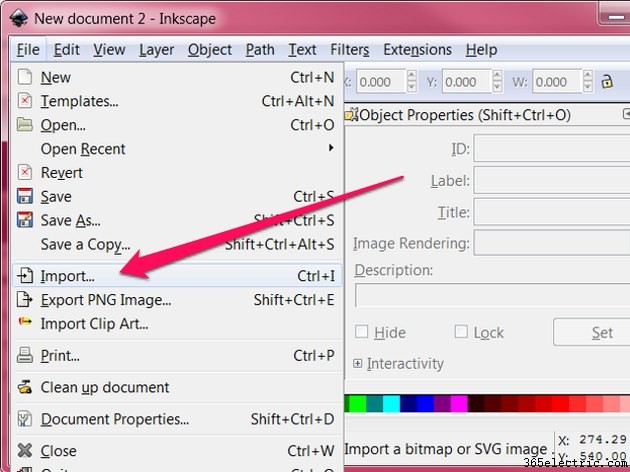
2. Seleccione el archivo JPEG que desea convertir y presione el botón Abrir. botón.
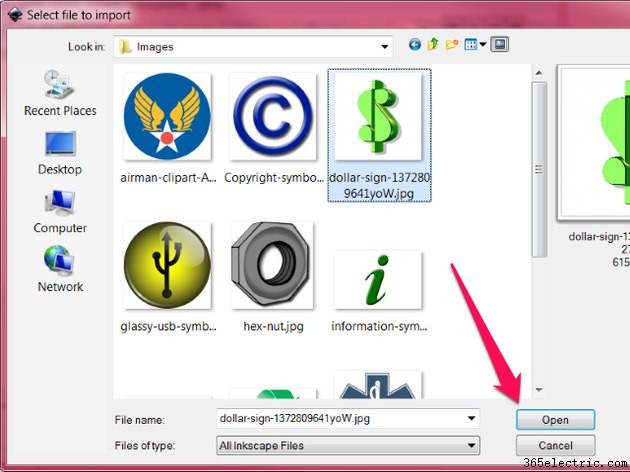
Consejo
Es posible que los archivos de mapa de bits con sombreado excesivo, tonos desiguales o detalles muy finos no se conviertan bien al formato vectorial. Por lo tanto, para obtener los mejores resultados, elija archivos con poco sombreado y alto contraste siempre que sea posible.
Se abre un cuadro de diálogo de importación de imágenes de mapa de bits jpeg con opciones para usar en la importación. Las opciones predeterminadas funcionan bien para la mayoría de las imágenes, por lo que si no está seguro de qué opciones seleccionar, no cambie ninguna de las opciones.
3. Pulse el botón Aceptar botón.
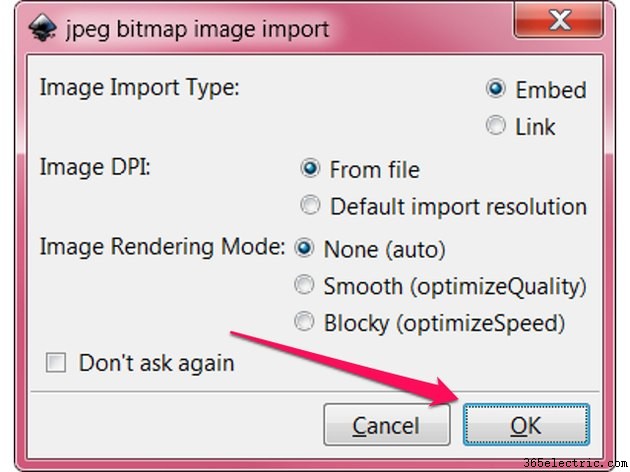
Inkscape muestra la imagen JPEG, seleccionada en la ventana principal.
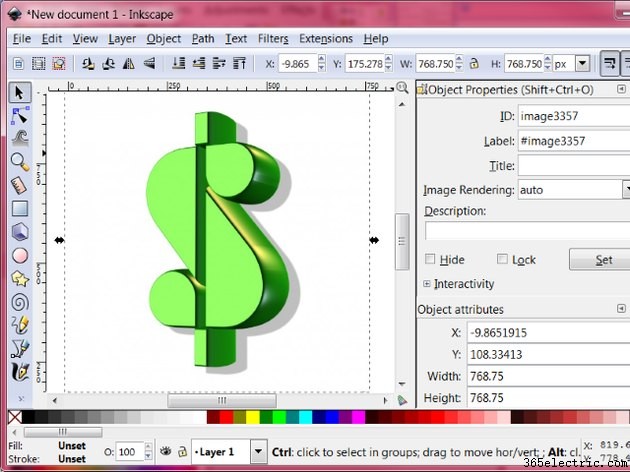
Paso 2:Convierta la imagen a formato de gráficos vectoriales
1. Haga clic en Ruta y seleccione Trazar mapa de bits... .
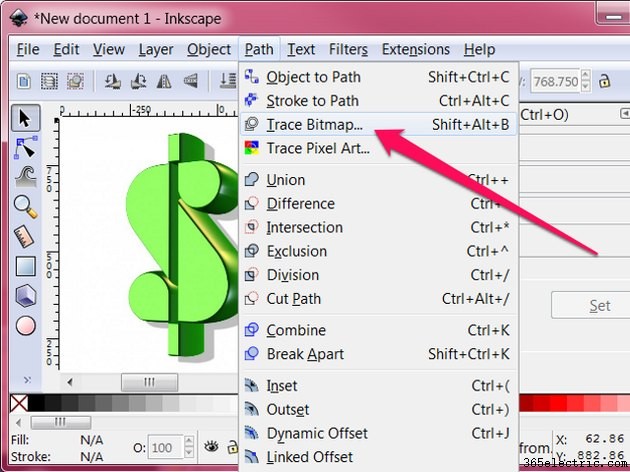
Se abre el cuadro de diálogo Trazar mapa de bits.
2. Haga clic en Vista previa en vivo casilla de verificación para ver cómo se verá la imagen calcada con las opciones seleccionadas.
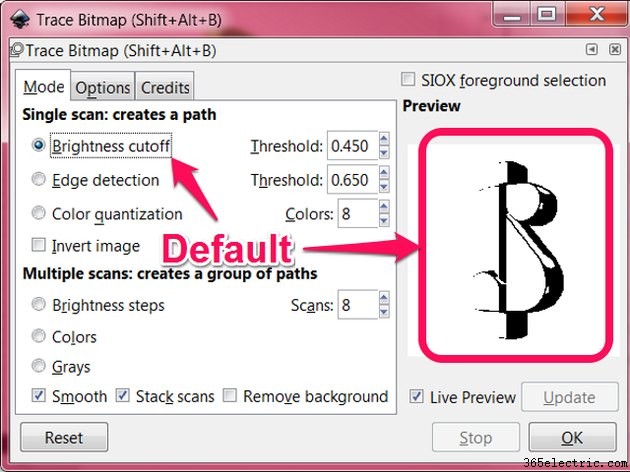
3. Selecciona los Colores botón de opción debajo de Múltiples escaneos crean un grupo de rutas sección del cuadro de diálogo.
La vista previa cambia para mostrar una versión en color de mayor calidad de la imagen.
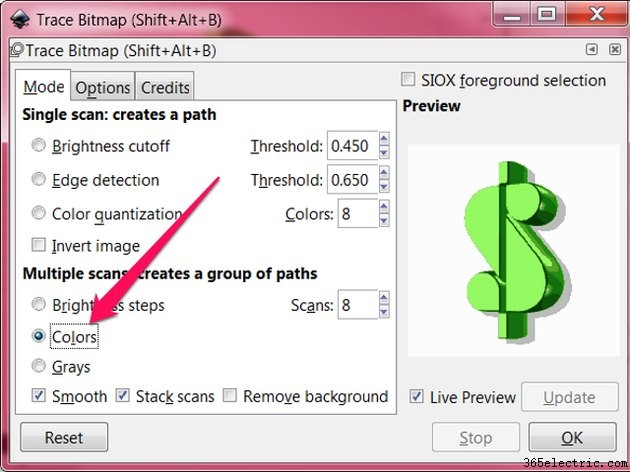
4. Pulse el botón Aceptar. para realizar la conversión y la nueva imagen vectorial se inserta en la ventana principal de Inkscape.

Paso 3:Guarde la imagen como archivo de gráficos vectoriales
Aunque la nueva imagen vectorial se ha agregado a la ventana, la imagen de mapa de bits original todavía está en la ventana y debe eliminar la imagen de mapa de bits antes de guardar el archivo.
1. Seleccione la imagen original en la ventana principal y presione el botón Eliminar clave en su teclado.
Consejo
La nueva imagen vectorial puede insertarse directamente encima de la imagen JPEG original. Entonces, para eliminar la imagen JPEG anterior, es posible que primero deba mover la imagen vectorial.
2. Abra el Archivo menú y seleccione Guardar como... .
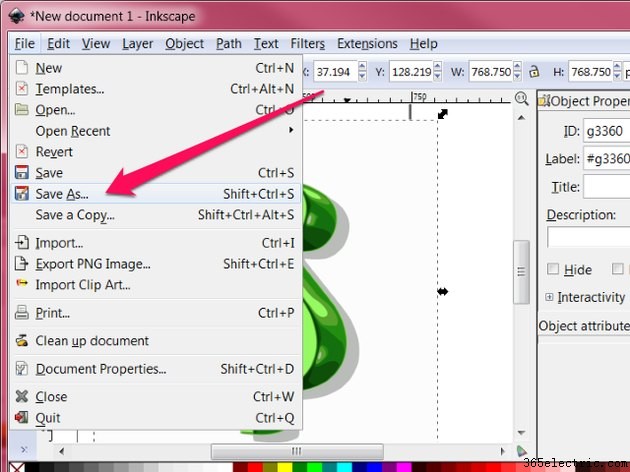
Se abre el cuadro de diálogo Guardar como... y le pide que seleccione el archivo para guardarlo.
3. Navegue a la carpeta donde desea guardar el archivo de gráficos vectoriales e ingrese el nombre de su nuevo archivo.
4. Haga clic en Guardar como tipo campo para abrir una lista de tipos de archivo.
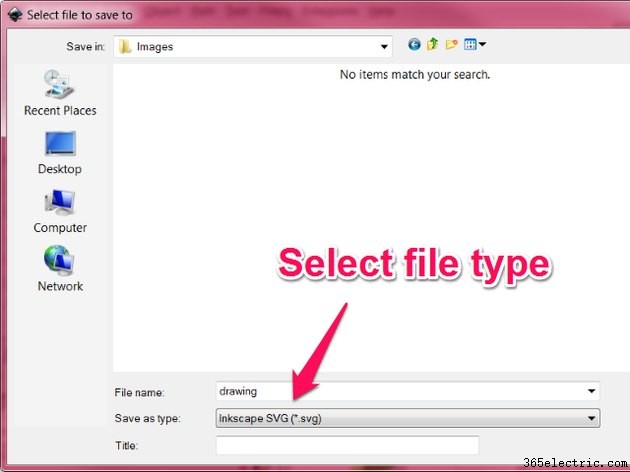
5. Seleccione el tipo de archivo que desea guardar.
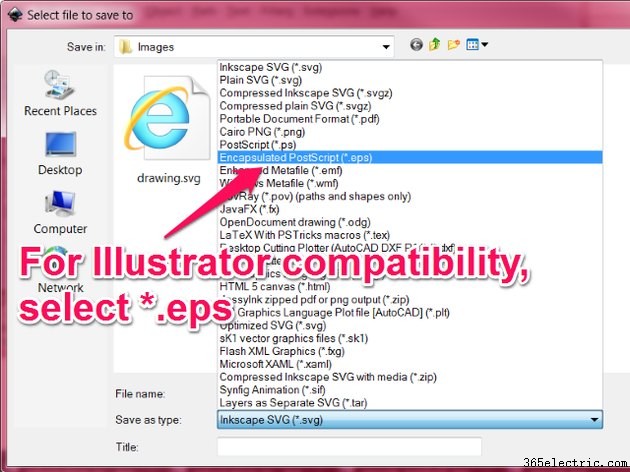
Consejo
El tipo de archivo que debe seleccionar depende de la aplicación en la que planea abrir la nueva imagen vectorial. Muchas aplicaciones web pueden abrir Gráficos vectoriales escalables (*.svg) archivos, pero si tiene la intención de abrir el archivo más tarde en Adobe Illustrator o compartirlo con alguien que lo haga, debe seleccionar PostScript encapsulado (*.eps) .
6. Presione el botón Guardar botón para crear su archivo.
- ·Cómo convertir Imágenes desliza dentro digitales
- ·Cómo convertir imágenes en color a escala de grises
- ·Cómo cambiar el tamaño de las imágenes en Evite
- ·Cómo convertir imágenes en miniaturas
- ·Cómo cargar imágenes en Imageshack
- ·Cómo convertir una imagen en texto
- ·Cómo convertir una imagen 2D en un modelo 3D
- ·Cómo convertir PDF a JPEG en Photoshop
